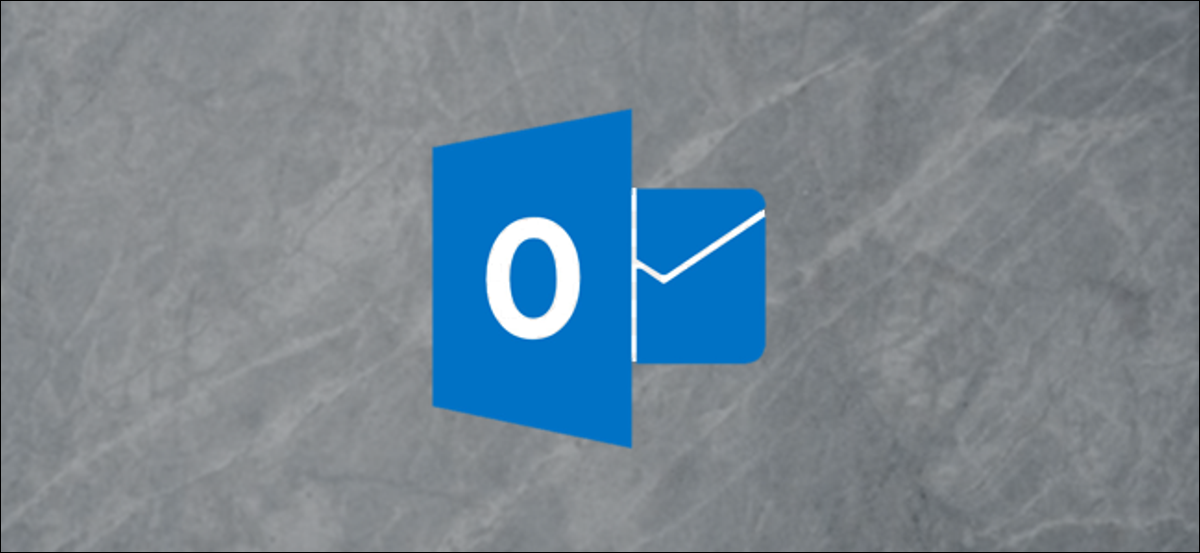
L'e-mail può sommergerti di messaggi irrilevanti. Qualche volta, nonostante questo, vuoi davvero sapere quando un determinato messaggio arriva nella tua casella di posta. fortunatamente, puoi impostare avvisi personalizzati in Microsoft Outlook per assicurarti di non perdere i messaggi più importanti.
Per configurare avvisi personalizzati, creeremo una regola in Outlook su un computer desktop. Questo metodo, Sfortunatamente, non funzionerà nell'app Web di Outlook; se lo usi, devi solo mantenere la tua casella di posta il più chiara possibile.
Dopo aver aperto Microsoft Outlook sul tuo computer, fare clic su Start> Regole> Gestisci regole e avvisi.
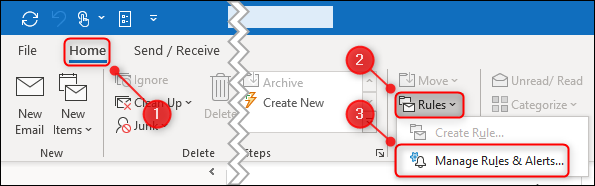
Clicca su “Nuova regola”.
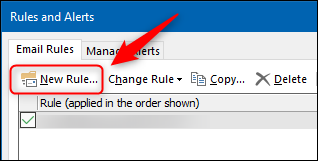
Nella finestra “Creazione guidata regole”, Quale file system Linux dovrei usare? “Applicare la regola ai messaggi ricevuti” e, prossimo, clicca su “Prossimo”.
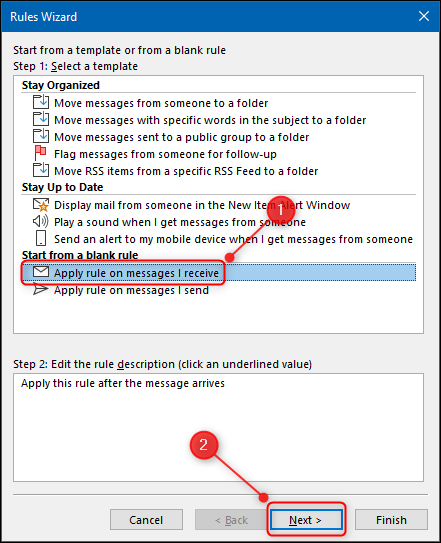
Puoi selezionare le condizioni che desideri. Stiamo per impostare un avviso per le e-mail da un indirizzo specifico. Per farlo, seleccionamos la casilla de verificación “Di persone o gruppi pubblici”, y posteriormente hacemos clic en “Persone o gruppo pubblico” en la casilla inferior.
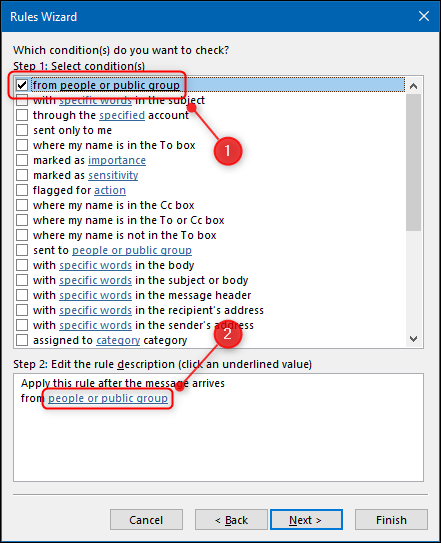
Prossimo, puede elegir un contacto de su libreta de direcciones o escribir la dirección de email y posteriormente hacer un clic en “Accettare”.
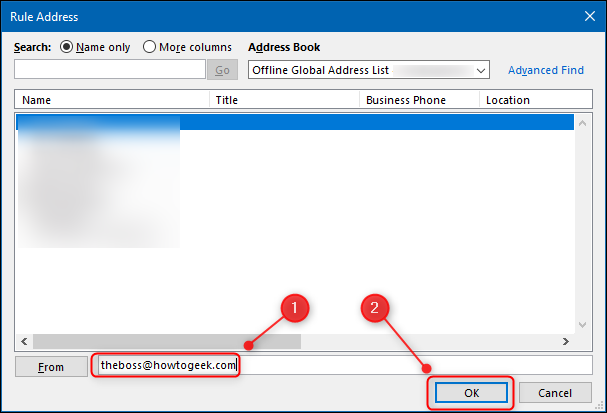
Fare clic su Avanti.”
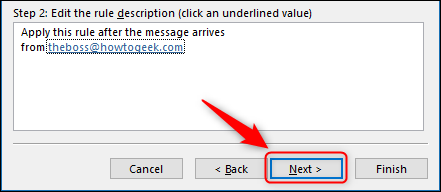
Desplácese por las alternativas y seleccione la casilla de verificación “Mostrar un mensaje específico en la ventana de alerta de post nuevo”. Successivamente, clicca su “Un messaggio specifico” en el cuadro inferior.
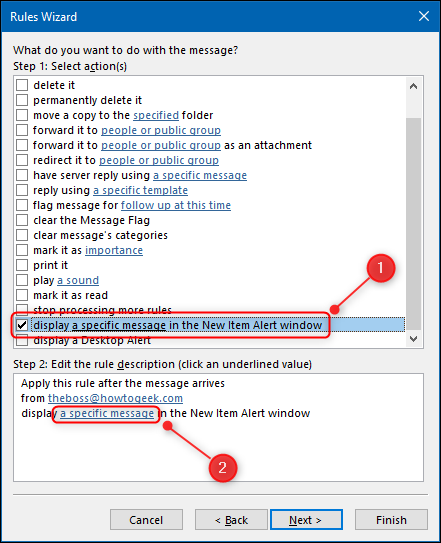
Inserisci il messaggio che vuoi venga visualizzato. Puoi usare le emoji se vuoi, quindi abbiamo aggiunto due luci di servizio di emergenza rotanti per avvisarci quando un messaggio è essenziale. Dopo aver scritto il tuo messaggio, clicca su “Accettare”.
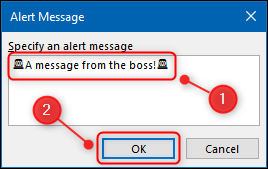
Clicca su “finalizzare” a “Creazione guidata regole”.
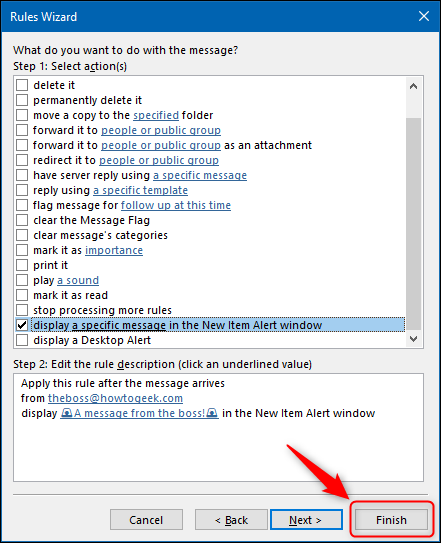
Nella finestra di dialogo di conferma che appare, clicca su “Accettare”.

Clicca su “Accettare” una vez más para cerrar la ventana “Regole e avvisi”, Ed è tutto pronto!
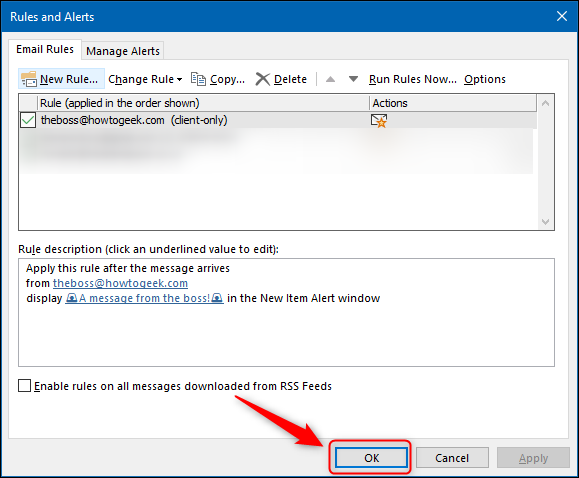
Questa regola ora si applica ogni volta che arriva un'e-mail dall'indirizzo che hai inserito nella tua casella di posta. Verrà visualizzato un avviso, anche se hai disabilitato gli avvisi sul desktop.
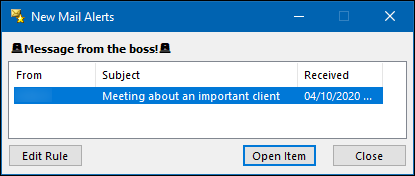
Un avviso rimarrà visibile finché non lo chiudi. Se arriva un'e-mail mentre sei via, lo vedrai ancora quando tornerai al tuo computer.
Articoli correlati
- Come forzare Outlook a controllare l'ortografia delle e-mail prima di inviarle
- Come riaprire la visualizzazione della conversazione di Microsoft Outlook dopo aver ordinato una cartella
- Come modificare le informazioni nella barra di stato di Outlook
- Come personalizzare il riquadro delle attività in Outlook






